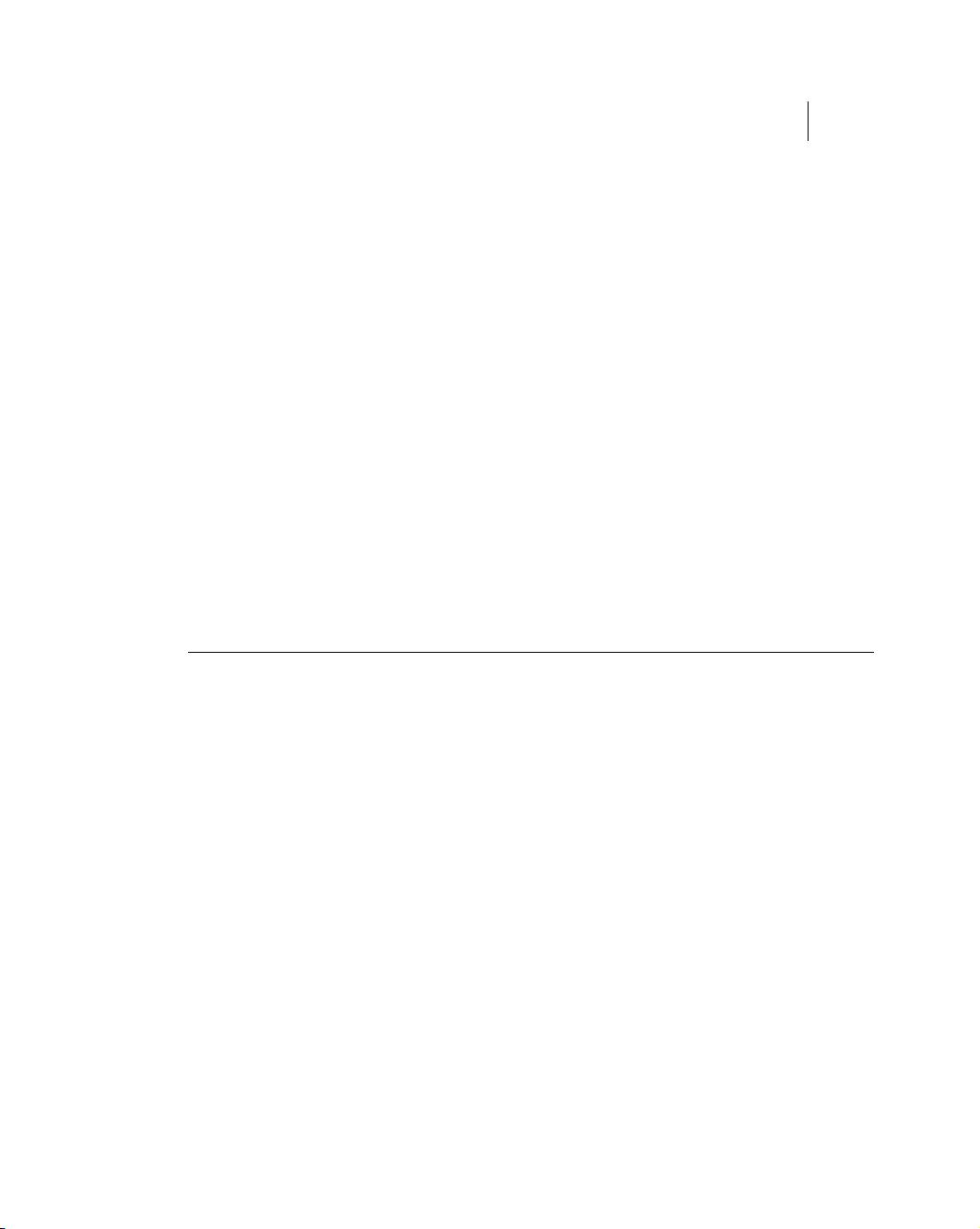Eclipse基础教程:第二章-开始使用Eclipse工作台
需积分: 3 182 浏览量
更新于2024-08-02
收藏 1.02MB PDF 举报
"Eclipse in Action 第二章:开始使用Eclipse工作台"
Eclipse是一款强大的集成开发环境(IDE),广泛用于Java、Web和J2EE应用的开发。本资源摘录自《Eclipse in Action: A Guide for Web Developers》一书的第二章,旨在引导读者了解并开始使用Eclipse工作台。
在这一章节中,作者David Gallardo, Ed Burnette和Steven Haines首先介绍了如何下载和安装Eclipse。这个过程通常涉及访问Eclipse官网,选择适合的版本(例如,Java Developer或Enterprise Developer),下载安装包,然后按照向导步骤进行安装。在安装过程中,需要注意的是选择合适的安装路径和配置,以及确保系统满足Eclipse的最低硬件和软件需求。
接下来,书中深入阐述了Eclipse工作台的核心概念,包括:
1. **透视图(Perspectives)**:透视图是Eclipse工作台的一个关键特性,它允许用户根据当前的任务或工作流程定制工作区的布局。例如,开发者可以选择Java透视图专注于代码编写,或者选择Debug透视图进行调试工作。
2. **视图(Views)**:视图是显示特定信息或功能的窗口,如项目浏览器、大纲视图、控制台视图等。用户可以自由组织和调整视图的位置,以适应个人的工作习惯。
3. **编辑器(Editors)**:编辑器是用于编写代码或编辑其他文件的组件,Eclipse的强项之一就是它的可扩展性,允许为不同类型的文件(如Java源码、XML配置文件等)提供专门的编辑器。
在介绍完基础概念后,作者带领读者通过创建、运行和调试一个简单的Java程序来实践这些知识。这个过程通常包括创建一个新的Java项目,编写Hello World程序,然后配置构建路径、编译源码,最后运行或调试程序。此环节强调了Eclipse的自动化开发流程,如自动完成、错误检查和快速修复。
此外,章节还讨论了如何自定义Eclipse的偏好设置,以满足个人的工作需求。这可能涉及到编辑器的主题、字体大小、快捷键绑定、编译器警告和错误设置等。通过调整这些设置,用户可以让Eclipse更好地适应自己的开发风格。
本章节是初学者入门Eclipse的重要指南,后续章节将继续探讨更高级的主题,如使用Ant构建工具、CVS源代码管理、J2EE应用开发,以及Eclipse插件的开发和使用,为读者提供了全面学习Eclipse的框架。书中的附录提供了Eclipse快速参考、CVS安装步骤、插件扩展点、SWT和JFace简介等实用信息,进一步丰富了Eclipse开发的知识体系。
109 浏览量
2007-11-17 上传
2007-08-06 上传
195 浏览量
152 浏览量
243 浏览量
148 浏览量
213 浏览量
236 浏览量
gaokai1935360
- 粉丝: 5
最新资源
- 电磁炉工作原理与维修详解
- Windows XP超级技巧大公开:从高手到专家
- ADS-5065数码相机Menu系统开发研究
- Oracle9i数据库管理基础:启动关闭、创建与用户管理
- DC5348数位相机UI修改教程:从字符串到图标
- PXA272平台下NOR FLASH嵌入式文件系统设计详解
- ActionScript 3.0 Cookbook 中文版:常青翻译
- Verilog非阻塞赋值详解:功能与仿真竞争
- 中小企业局域网组建攻略:迈向千兆与智能化
- ISCW10SG_Vol1:网络安全实施教程(纯英文版)
- 软件工程课程设计:基于Web的应用实践
- C++实现的数据结构课程设计与算法分析
- SPSS菜单中英文对照全面解析:术语与操作指南
- 探索红外成像系统:原理与发展历程
- S3C44B0嵌入式微处理器用户手册与特性概述
- ZigBee驱动的低成本三表无线远程抄表系统优化